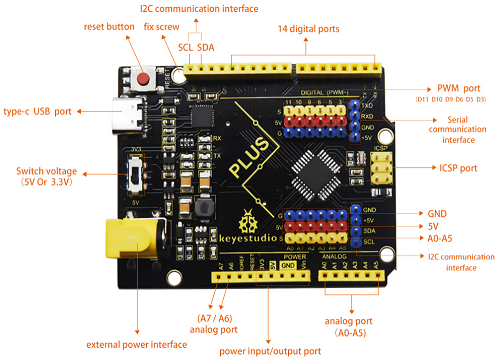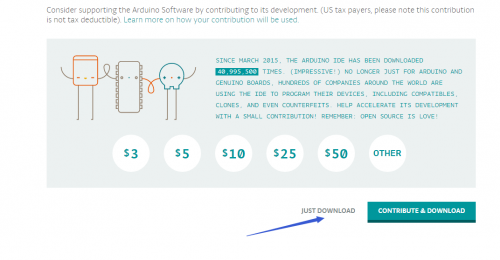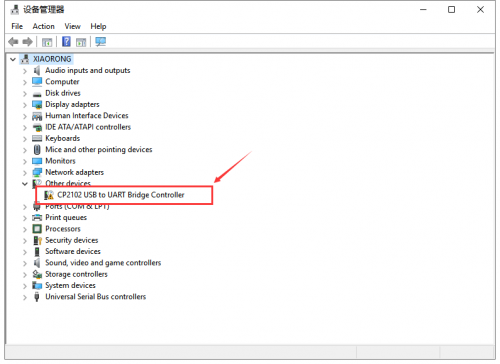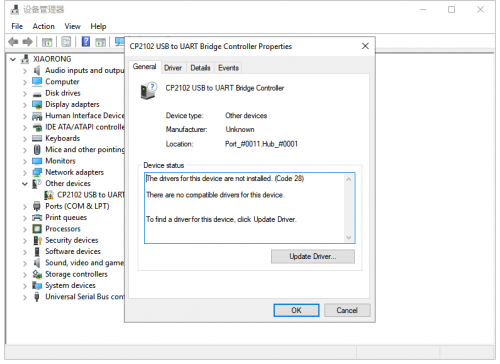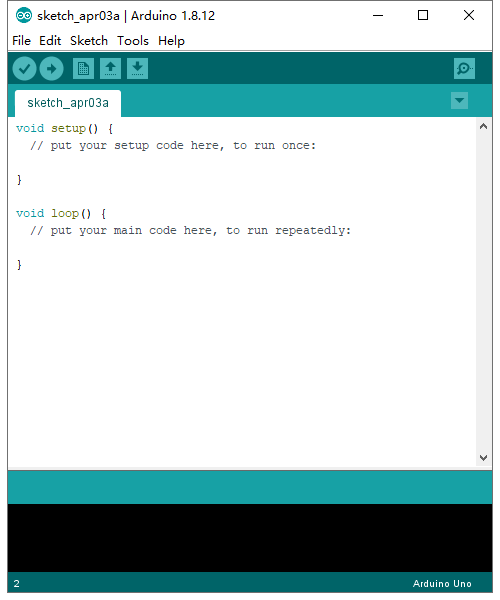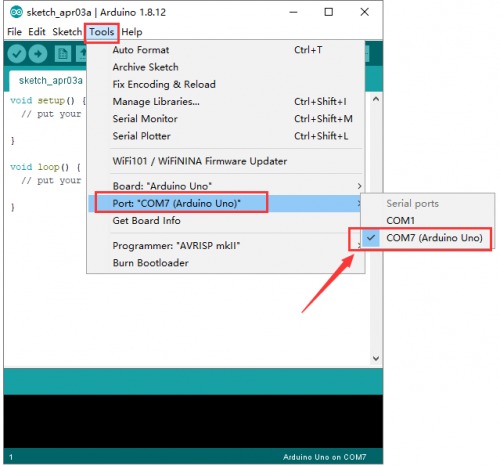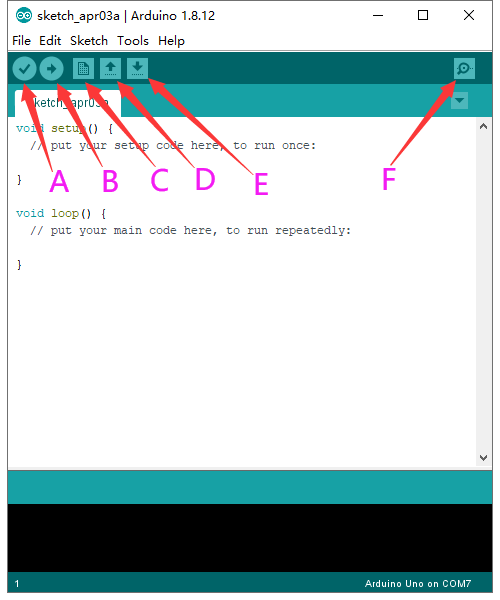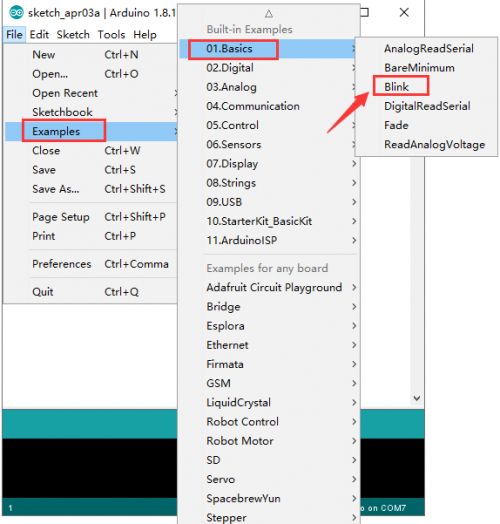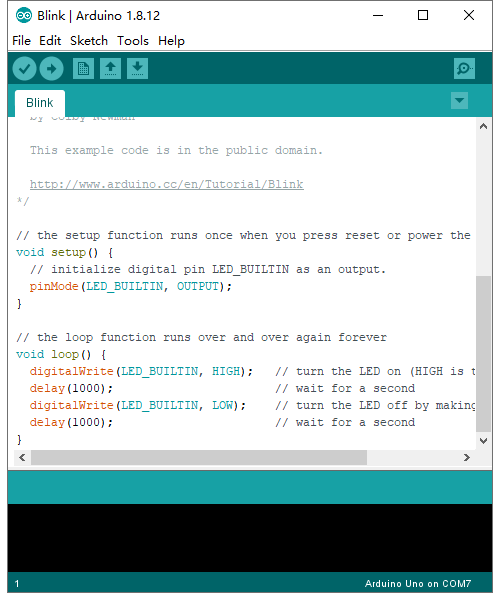KS0486 Keyestudio PLUS Geliştirme Kartı Type C Arayüzlü

Açıklama
Elektronik ürünler için deneyler yaparak, sıklıkla arduino serisi
mikrodenetleyicilerle Arduino IDE geliştirme ortamında programlıyoruz.
Keyestudio PLUS kontrol kartı, Arduino IDE geliştirme ortamı ile tam
uyumludur. Arduino UNO R3 kartının tüm fonksiyonlarını içerir. Ayrıca,
yaptığımız bazı iyileştirmeler işlevini oldukça güçlendirdi (aşağıda
gösterildiği gibi). Verimli bir şekilde kablolamak için, sizin için 1m
USB tipi c arabirim kablosu ile donatıyoruz.

Teknik Özellikler
Çalışma voltajı: 5V veya 3.3V (DIP anahtar kontrolü)
Harici güç: DC 6-15V (9V önerilir)
Dijital I / O pimleri: 14 (D0-D13)
PWM kanalı: 6 (D3 D5 D6 D9 D10 D11)
Analog giriş kanalı (ADC): 8 (A0-A7)
DC çıkış kapasitesinin her G / Ç Bağlantı Noktası: 20 mA
3,3V bağlantı noktasının çıkış kapasitesi: 50 mA
Flash Bellek: 32 KB (bunun 0,5 KB'ı bootloader tarafından kullanılır)
SRAM: 2 KB (ATMEGA328P-AU)
EEPROM: 1 KB (ATMEGA328P-AU)
Saat hızı: 16MHz
Talimat
Arduino IDE'yi Kurmak
ARDUINO resmi web sitesine giriyoruz: https://www.arduino.cc, "YAZILIM" ı tıklayın ---- "İNDİRMELER", aşağıdaki sayfayı göreceğiz.
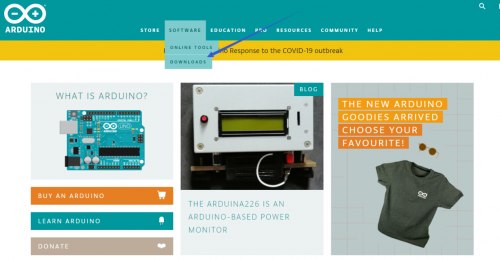
Arduino yazılımının bir çok versiyonu var, sadece sisteme uygun
versiyonu indirmemiz gerekiyor. Burada, Arduino IDE'nin nasıl indirilip
kurulacağını tanıtmak için WINDOWS sistemini örnek alıyoruz.
WINDOWS sistemi için, Windows sistemi altında iki seçenek vardır, biri yüklü sürüm, diğeri yüklenmemiş sürümdür (doğrudan bilgisayara indirin, açın). İki sürüm normal olarak kullanılabilir, kişisel tercihlere göre bir sürüm seçebilirsiniz. "SADECE İNDİR" i tıklayın
Sürücü Kurulumuİndirmeyi bitirin. Şimdi keyestudio PLUS kontrol panosunun sürücüsünü kuralım. Çipi CP2102 seri yongadır. Genel olarak, CP2102 seri yongasının sürücüsü ARDUINO 1.8 ve üzeri sürümlere dahildir. Kartı bilgisayara USB ile bağladığınız sürece sürücü tanınacak ve yüklenecektir.
Bazı sistemler otomatik olarak sürücü yükleyemez, elle yükleyebilirsiniz. Bilgisayarın aygıt yöneticisini açtığınızda sarı bir ünlem işareti göreceksiniz, bu da CP2102 sürücüsünün başarıyla yüklenmediği anlamına gelir.
"Cp2102 USB to UART Bridge Controller” a çift tıklayın ve bir pencere açılır, aşağıda gösterildiği gibi "sürücüyü güncelle” seçeneğine tıklayın:
Yüklenecek ARDUINO yazılımını bulmak için "Sürücü yazılımı için bilgisayarıma göz at" ı tıklayın.
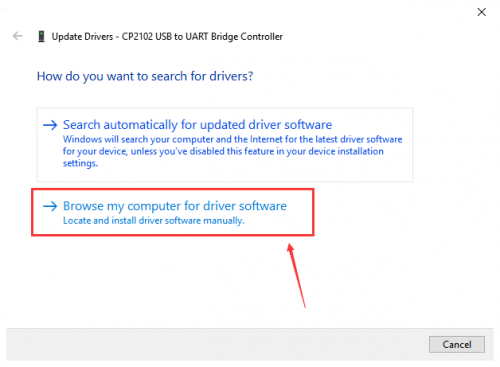
İçeride bir DRIVERS klasörü var, onu girin ve CP210X serisi çipin sürücüsü gösteriliyor.
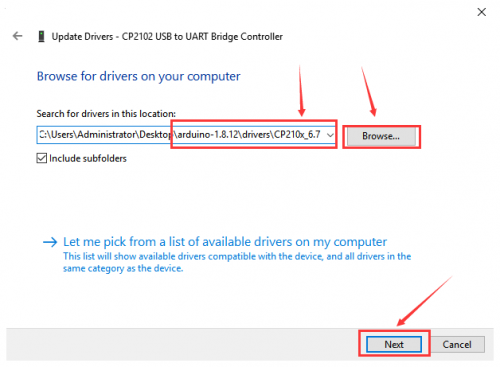
Yüklenecek klasörü seçin, "İleri" ye tıklayın, CP2010 sürücüsü başarıyla kuruldu.
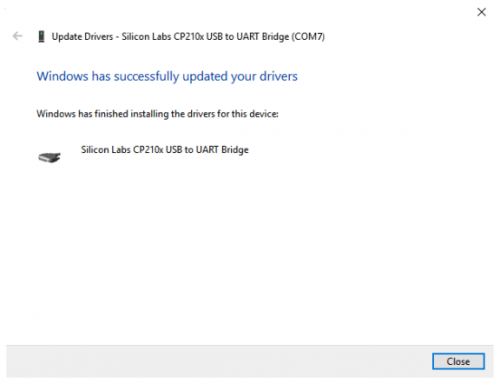
Şu ana kadar. Ardından "Bilgisayar” -> "Özellikler” -> "Cihaz
yöneticisi” üzerine sağ tıklayabilirsiniz, aşağıda gösterilen şekilde
cihazı göreceksiniz.
Sürücü başarıyla kuruldu ve sarı ünlem işareti kayboldu.
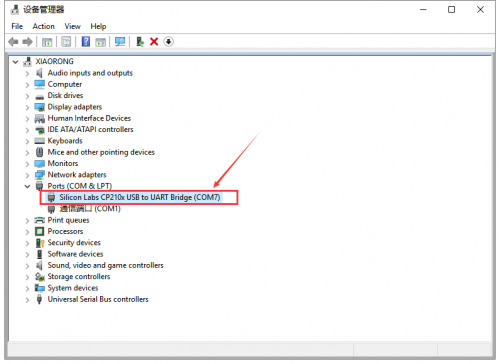
Arduino IDE Ayarı
 Simgeye tıklayın , Arduino IDE'yi açın
Simgeye tıklayın , Arduino IDE'yi açın
Programı panele yüklerken hatalardan kaçınmak için, bilgisayarınıza
bağlı kartla eşleşen doğru Arduino kartını seçmeniz gerekir. Ardından
Arduino yazılımına geri dönün, Araçlar → Pano'ya tıklayıp kartı
seçmelisiniz. (Aşağıda gösterildiği gibi)
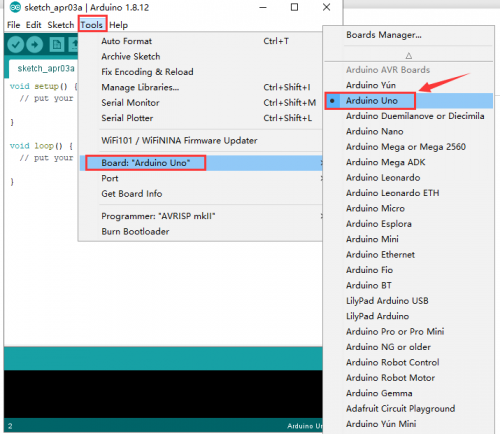
Ardından doğru COM bağlantı noktasını seçin (sürücü başarıyla yüklendikten sonra ilgili COM bağlantı noktasını görebilirsiniz)
Programı panele yüklemeden önce, Arduino IDE araç çubuğundaki her bir sembolün işlevini gösterelim.
B- Eskizi Arduino kartınıza yüklemek için kullanılır.
C- Yeni bir eskizin kısayol penceresini oluşturmak için kullanılır.
D- Doğrudan bir örnek çizimi açmak için kullanılır.
E- Çizimi kaydetmek için kullanılır.
F- Karttan alınan seri veriyi seri monitöre göndermek için kullanılır.
Örnekler—> TEMEL—> BLINK seçmek için dosyayı açın
Kart ve COM bağlantı noktasını ayarlayın, IDE'nin sağ alt köşesi ilgili kartı ve COM bağlantı noktasını görüntüler
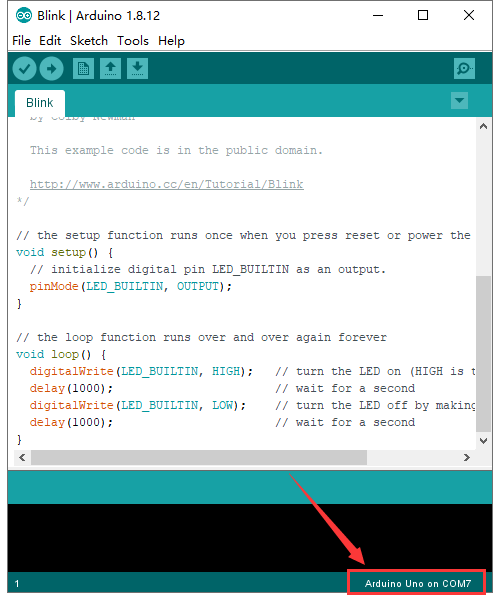
![]() Programı derlemeye başlamak için simgeye tıklayın.
Programı derlemeye başlamak için simgeye tıklayın.
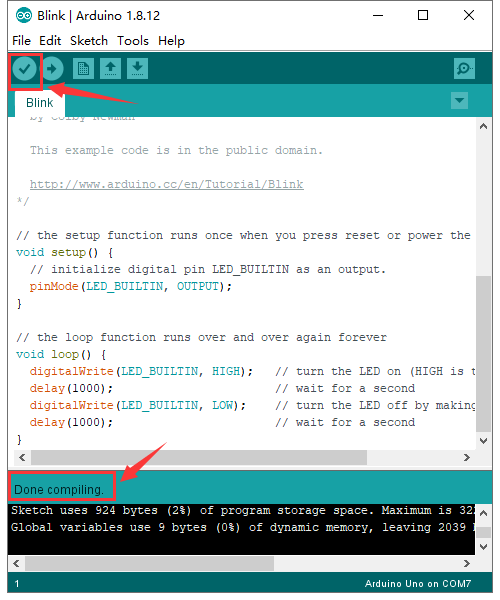
![]() Programı yüklemeye başlamak için simgeye tıklayın, başarıyla yükleyin.
Programı yüklemeye başlamak için simgeye tıklayın, başarıyla yükleyin.
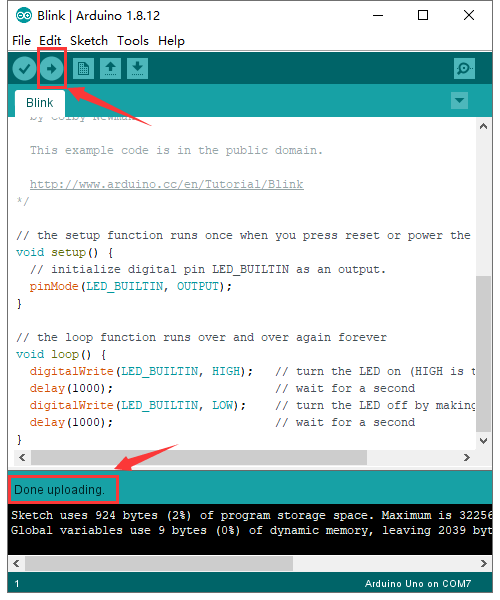
Program başarıyla yüklendi, kartın LED'i 1 saniye boyunca yanar ve 1 saniye boyunca yanar.
Kaynak
- İndirme Linki:
https://fs.keyestudio.com/KS0486